microSD-kort
Vi rekommenderar användning av microSD-kort om utrymmet i konsolens systemminne börjar ta slut och du vill ladda ner program från Nintendo eShop.
- microSD-kort som stöds
Följande typer av microSD-kort kan användas med Nintendo Switch-konsolen:

- För att använda ett microSDXC-minneskort måste du först ansluta konsolen till internet och göra en systemuppdatering.
Vi rekommenderar att du använder ett microSD-kort med hög hastighet för att få ut det mesta av din Nintendo Switch-konsol.
Ett microSD-kort med hög hastighet:
- stödjer UHS-I (Ultra High Speed Phase I)
- har en läs-/skrivhastighet på 60 – 95 MB/s (ju högre läs-/skrivhastighet desto bättre)
microSD-logotypen, microSDHC-logotypen och microSDXC-logotypen är varumärken som tillhör SD-3C, LLC.
- Att sätta in ett microSD-kort i konsolen
Öppna stativet på konsolens baksida och sätt in microSD-kortet i kortplatsen.
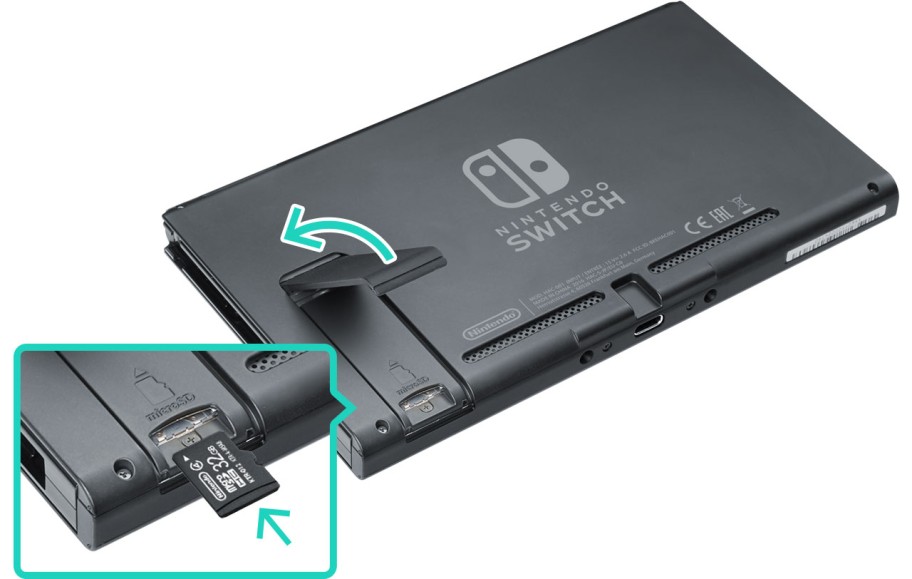
Se till att loggan på microSD-kortet är vänd mot dig och tryck sedan in det tills du hör ett klick.
Stäng av konsolen innan du tar ur microSD-kortet och tryck sedan in kortet tills det skjuts ut.
Om det lediga utrymmet på microSD-kortet tar slut
Om det lediga utrymmet på ditt microSD-kort tar slut kan du överföra data till ett microSD-kort med högre kapacitet med hjälp av en dator.
Du kan även använda två microSD-kort samtidigt utan att överföra några data, men tänk på att du inte kommer att kunna slå samman data som sparats på detta sätt på ett microSD-kort vid ett senare tillfälle.
- Formatera microSD-kort
Att formatera microSD-kortet raderar alla data som sparats på det, inklusive programdata och skärmbilder.
Kopiera alla data du behöver till en dator innan du formaterar microSD-kortet.
Så här formaterar du microSD-kortet
För att formatera microSD-kortet väljer du SYSTEM SETTINGS (systeminställningar) i HOME-menyn och sedan SYSTEM ⇒ FORMATTING OPTIONS (formateringsalternativ) ⇒ FORMAT microSD CARD (formatera microSD-kort).
Problemlösning
- Vad gör jag om min Nintendo Switch kan inte läsa mitt nya micro SD-kort?
Konsolen är kompatibel med de flesta typer av Micro SD-kort, för att läsa vissa kort krävs dock en uppdatering. Kontrollera att konsolen har tillgång till internet för att kunna hämta uppdateringen.
Om det inte hjälper med att uppdatera konsolen till den senaste systemprogramvaran kan du testa med ett annat SD-kort, speciellt om det första kortet gått att läsa innan. Tänk på att gärna prova med ett kort av annat märke och eller storlek för att utesluta kompatibilitetsproblem.
Om konsolen fortsatt inte kan läsa några SD-kort behöver konsolen skickas in på service, det räcker då att enbart konsolen skickas in, gärna med SD-kortet kvar.
- Jag får en felkod när jag försöker ladda ner ett spel till Min Nintendo Switch, det står att minnet är fullt trots att jag borde ha flera GB ledigt på Micro SD-kortet.
Ett vanligt problem med falska eller defekta SD-kort är att de i själva verket är mindre än vad som utlovas, testa därför alltid med ett nytt SD-kort av annat märke innan du bestämmer dig för att skicka in konsolen för undersökning och reparation för att undvika onödiga kostnader.

 Fire Emblem Collection
Fire Emblem Collection Kirby Collection
Kirby Collection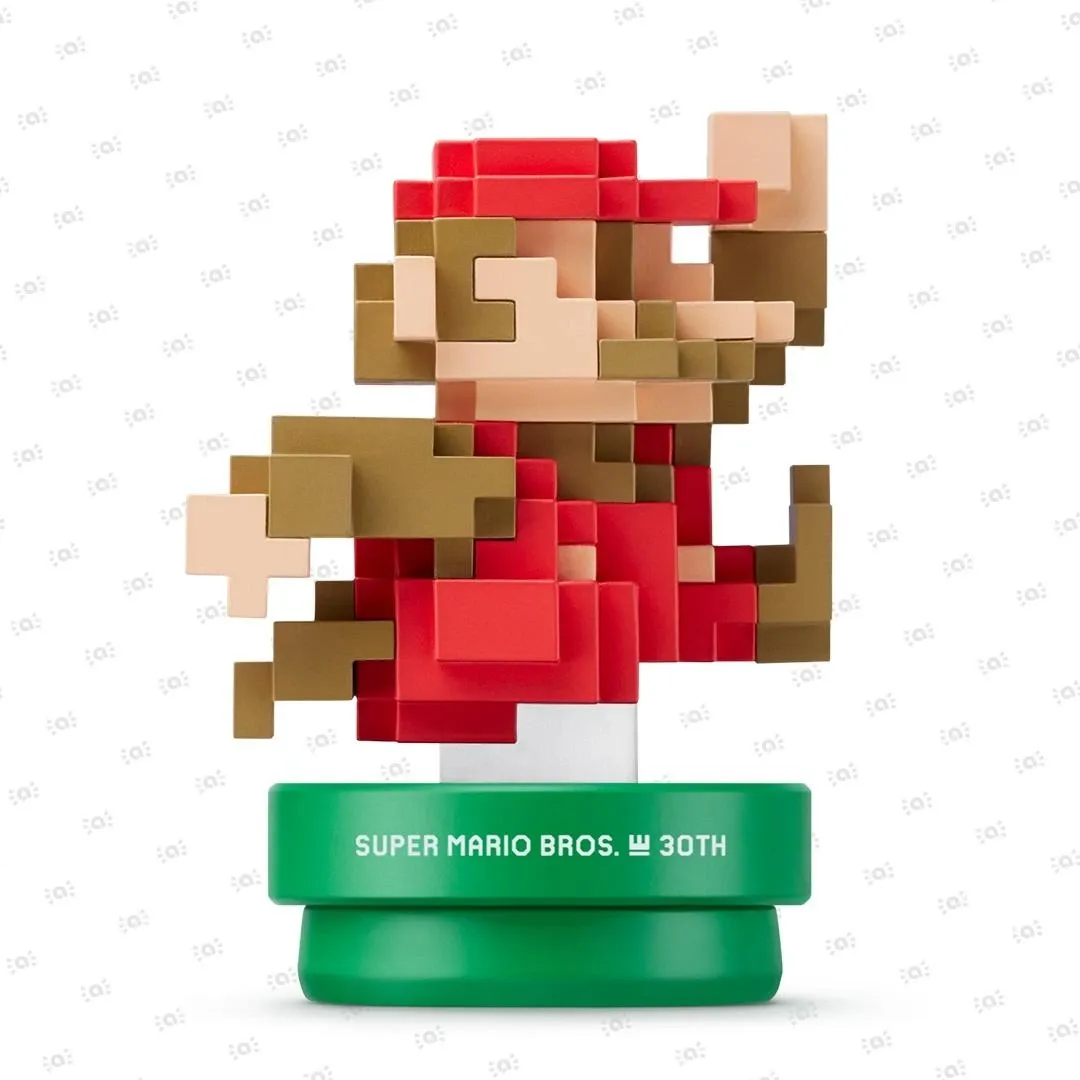 Super Mario Bros. 30th Anniversary Collection
Super Mario Bros. 30th Anniversary Collection Metroid Collection
Metroid Collection Splatoon Collection
Splatoon Collection
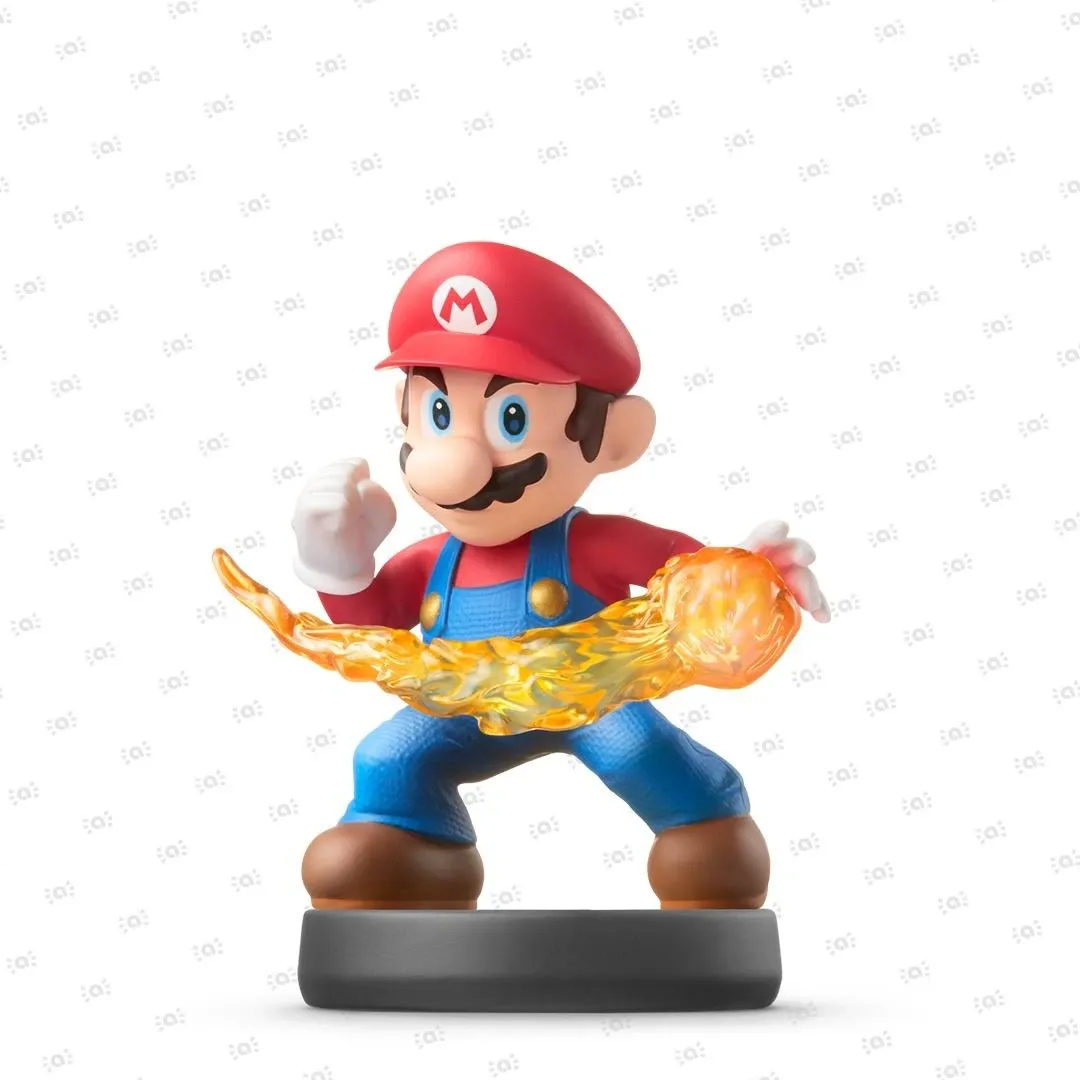 Super Smash Bros. Collection
Super Smash Bros. Collection The Legend of Zelda Collection
The Legend of Zelda Collection Yoshi's Woolly World Collection
Yoshi's Woolly World Collection



